| SILKYPIX® | SOFTWARE MANUAL |
| 2.RAW データファイルの読み込みと表示 | ||||||||
RAW データを編集するに、SILKYPIX®にRAW データを読み込みます。RAW データは2種類の方法で開くことができます。
- 2.1 ファイルを開く
 「ファイルを開く」は、RAW データをひとつずつ選択してファイルを読み込みます。
「ファイルを開く」は、RAW データをひとつずつ選択してファイルを読み込みます。[ファイル(F)]-[ファイルを開く(O)]を選択するか、
 をクリックして、RAW データファイルを指定します。
をクリックして、RAW データファイルを指定します。※エクスプローラ・ファインダー等から、ひとつのRAW データをSILKYPIX®へ直接ドラッグ&ドロップして読み込むこともできます。
 Windows版ファイル選択画面 |  MacOS版ファイル選択画面 |

 正常にRAW データが読み込まれると、現像された結果がプレビュー表示されます。
正常にRAW データが読み込まれると、現像された結果がプレビュー表示されます。(ファイル履歴機能に関して)
 過去に、ファイルを開くで開いたファイルは、本ソフトウェアによって記憶され、以降、同じファイルを開く場合には、
過去に、ファイルを開くで開いたファイルは、本ソフトウェアによって記憶され、以降、同じファイルを開く場合には、 の横にある三角形の部分
の横にある三角形の部分 をクリックすることで過去に開いたファイルの履歴から指定することができます。
をクリックすることで過去に開いたファイルの履歴から指定することができます。- RAW データが正常に開かれない場合は、RAW データが壊れていたり、本ソフトウェアが未対応のRAW データである可能性があります。
対応カメラリストをご参照の上、ご利用のRAW データの本ソフトウェアへの有無をご確認ください。
 「
「 をクリックして、RAW データ群が存在するフォルダを指定します。
をクリックして、RAW データ群が存在するフォルダを指定します。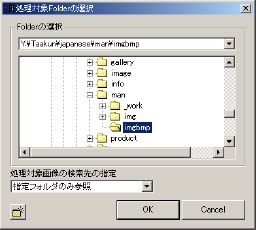
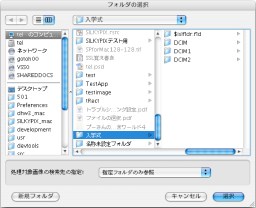
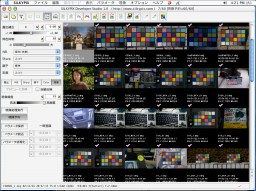
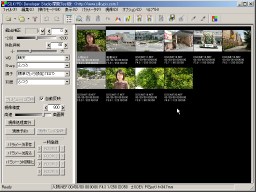 正常にフォルダが開かれると、フォルダ内にある RAW データのサムネイル(一覧画像)が表示されます。
正常にフォルダが開かれると、フォルダ内にある RAW データのサムネイル(一覧画像)が表示されます。 過去に、
過去に、